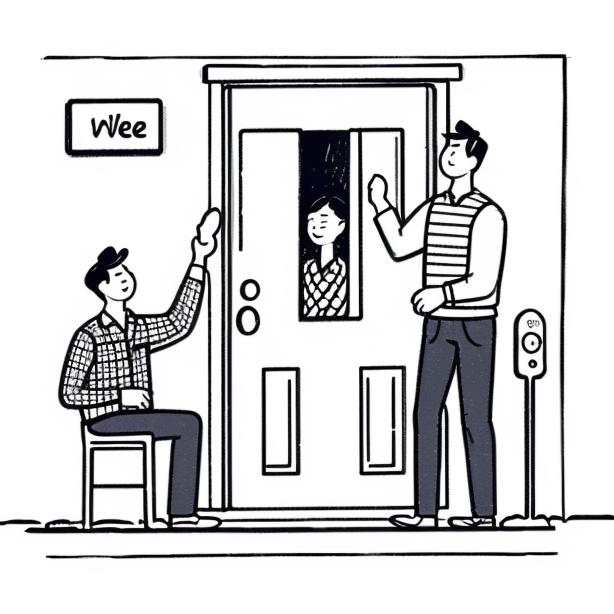Win7打开软件提示找不到Msvcp50.dll的解决方法
近期一位用户遇到Win732位系统打开软件提示“找不到Msvcp50.dll”怎么办?Win7系统经常遇见DLL丢失问题,一些用户打开软件时发生错误,提示“找不到Msvcp50.dll”,导致程序无法运行,严重影响到工作效果,有什么办法能够解决呢?针对此故障问题,下面小编分享Win7打开软件提示“找不到Msvcp50.dll”的解决方法。
提示错误参考下图:
解决方法:
一、如果在运行某软件或编译程序时提示缺少、找不到Msvcp50.dll等类似提示,您可将从(下载地址:Msvcp50.dll)下载来的Msvcp50.dll拷贝到指定目录即可(一般是system系统目录或放到软件同级目录里面),或者重新添加文件引用。
二、您从我们网站下载下来文件之后,先将其解压(一般都是rar压缩包),然后根据您系统的情况选择X86/X64,X86为32位电脑,X64为64位电脑。默认都是支持32位系统的,如果您不知道是X86还是X64,您可以看这篇文章。
下载地址:Msvcp50.dll
三、根据软件情况选择文件版本。此步骤比较复杂,如果是Windows的dll文件,
版本号以5.0开头的或含有nt一般是Windows2000的文件。
版本号以5.1开头的或含有xp、xpsp1、xpsp2、xpsp3信息的一般是WindowsXP的文件。
版本号以6.0开头的或含有longhorn、vista信息的一般是WindowsVista的文件。
版本号以6.1开头的或含有Win7信息的一般是Windows7的文件。如果不是Windows的dll文件,则需要灵活查看版本号、描述、网友提供的信息、以及相关dll的版本号去判断。
四、直接拷贝该文件到系统目录里:
1、Windows95/98/Me系统,将Msvcp50.dll复制到C:\Windows\System目录下。
2、WindowsNT/2000系统,将Msvcp50.dll复制到C:\WINNT\System32目录下。
3、WindowsXP/WIN7/Vista系统(64位系统对应64位dll文件,32位系统对应32位dll文件),将Msvcp50.dll复制到C:\Windows\System32目录下。
4、如果您的系统是64位的请将32位的dll文件复制到C:\Windows\SysWOW64目录具体的方法可以参考这篇文章:Win764位旗舰版系统运行regsvr32.exe提示版本不兼容
五、打开“开始-运行-输入regsvr32Msvcp50.dll”,回车即可解决。
通过下载dll的朋友,可将下面的代码保存为“注册.bat“,放到dll文件同级目录(只要在同一个文件夹里面有这两个文件即可),双击注册.bat,就会自动完成Msvcp50.dll注册(Win98不支持)。
下面是系统与dll版本对应的注册bat代码,使用记事本记录并修改后缀名为bat。(注:64位的系统对应64位dll文件,32位系统对应32位的dll文件,如果64位的系统安装32位的dll文件,请将下面的system32替换为SysWOW64即可。)
@echo开始注册copymsvcp50.dll%windir%\system32\regsvr32%windir%\system32\msvcp50.dll/s@echomsvcp50.dll注册成功@pause
Win7打开软件提示“找不到Msvcp50.dll”的解决方法分享到这里了,有遇到一样情况的用户可参考本教程内容解决。
如果在Windows 7上打开软件时出现找不到 "Msvcp50.dll" 的错误提示,可以尝试以下解决方法:
1. 重新安装软件:首先,尝试重新安装出现错误的软件。有时候,该 DLL 文件可能在安装过程中丢失或损坏。通过重新安装软件,可以确保正确安装了所有必需的文件和组件。
2. 搜索系统文件:Windows 7提供了一个系统文件检查工具,可以扫描并修复缺失或损坏的系统文件。按照以下步骤执行:
- 打开命令提示符(以管理员身份运行)。在开始菜单中,找到"命令提示符",右键点击并选择"以管理员身份运行"。
- 在命令提示符窗口中,输入以下命令并按回车键运行:
```
sfc /scannow
```
- 等待扫描完成。系统文件检查工具将扫描系统文件,并自动修复任何发现的问题。这可能需要一些时间,请耐心等待。
3. 下载并安装缺失的 DLL 文件:如果上述步骤没有解决问题,可以尝试手动下载并安装缺失的 "Msvcp50.dll" 文件。请注意,从不受信任的网站下载 DLL 文件可能存在安全风险。确保从可信赖的来源获取文件。
- 在您信任的网站上搜索 "Msvcp50.dll" 下载链接。
- 下载适用于您的系统架构(32位或64位)的 DLL 文件。
- 将下载的 DLL 文件复制到以下目录之一:
- C:\Windows\System32 (32位系统)
- C:\Windows\SysWOW64 (64位系统)
- 重新启动计算机,并尝试打开软件。
请记住,在进行任何更改之前,建议您备份重要文件和创建系统还原点,以防意外发生。如果问题仍然存在,您可能需要咨询软件开发商或寻求计算机专家的帮助。
如果在Windows 7上打开软件时出现找不到 "Msvcp50.dll" 的错误提示,可以尝试以下解决方法:
1. 重新安装软件:首先,尝试重新安装出现错误的软件。有时候,该 DLL 文件可能在安装过程中丢失或损坏。通过重新安装软件,可以确保正确安装了所有必需的文件和组件。
2. 搜索系统文件:Windows 7提供了一个系统文件检查工具,可以扫描并修复缺失或损坏的系统文件。按照以下步骤执行:
- 打开命令提示符(以管理员身份运行)。在开始菜单中,找到"命令提示符",右键点击并选择"以管理员身份运行"。
- 在命令提示符窗口中,输入以下命令并按回车键运行:
```
sfc /scannow
```
- 等待扫描完成。系统文件检查工具将扫描系统文件,并自动修复任何发现的问题。这可能需要一些时间,请耐心等待。
3. 下载并安装缺失的 DLL 文件:如果上述步骤没有解决问题,可以尝试手动下载并安装缺失的 "Msvcp50.dll" 文件。请注意,从不受信任的网站下载 DLL 文件可能存在安全风险。确保从可信赖的来源获取文件。
- 在您信任的网站上搜索 "Msvcp50.dll" 下载链接。
- 下载适用于您的系统架构(32位或64位)的 DLL 文件。
- 将下载的 DLL 文件复制到以下目录之一:
- C:\Windows\System32 (32位系统)
- C:\Windows\SysWOW64 (64位系统)
- 重新启动计算机,并尝试打开软件。
请记住,在进行任何更改之前,建议您备份重要文件和创建系统还原点,以防意外发生。如果问题仍然存在,您可能需要咨询软件开发商或寻求计算机专家的帮助。